白云演示winxp系统美化word 20xp文档的问题?
更新日期:2019-03-21 00:00 作者:系统城 来源:http://www.xp14.com
不少winxp系统用户在使用的时候会遇到winxp系统美化word 2010文档进的问题,绝大多数小伙伴都是第一次遇到winxp系统美化word 2010文档这种问题,用户想要一个人来搞定winxp系统美化word 2010文档的情况实在太难了,只需要按照;1、打开需要进行美化处理的word文档,点击页面布局里的 页面设置,把页边距上、下,左、右都设为2.7厘米;装订线设置:在左侧。 2、给文档添加水印效果:点击页面布局选项卡中的水印,自定义水印,点击文字水印 输入文字:“中国互联网信息中心”,版式为:斜式,点击确定。;就轻松的搞定了。接下来就由小编给大家现场演示一下winxp系统美化word 2010文档的具体解决方法:
具体如下:
1、打开需要进行美化处理的word文档,点击页面布局里的 页面设置,把页边距上、下,左、右都设为2.7厘米;装订线设置:在左侧。
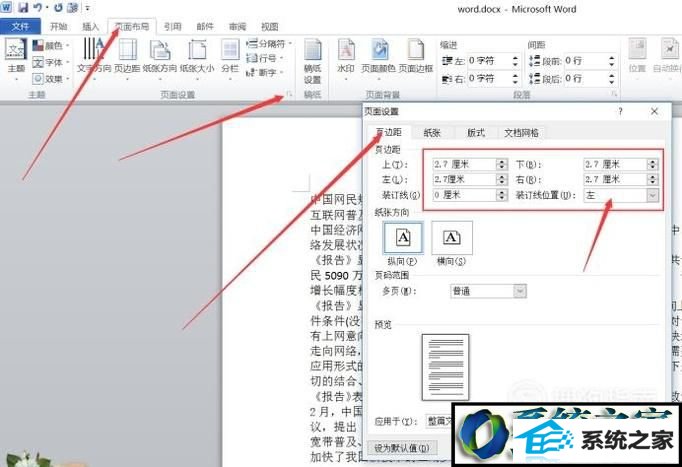
2、给文档添加水印效果:点击页面布局选项卡中的水印,自定义水印,点击文字水印 输入文字:“中国互联网信息中心”,版式为:斜式,点击确定。
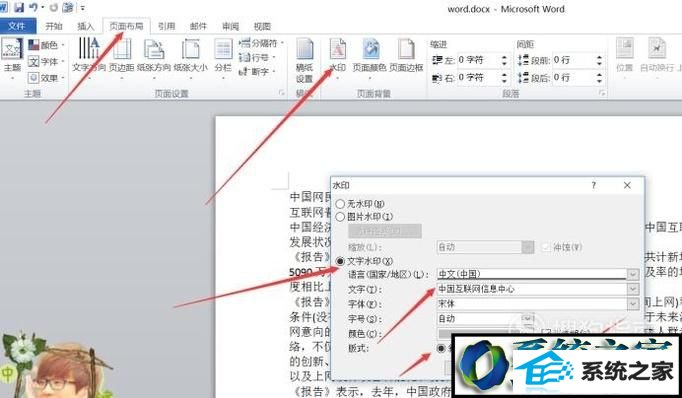
3、选中第一段,点击开始选项卡,样式选项组,应用样式为:标题;选中第二段,应用样式为:副标题。
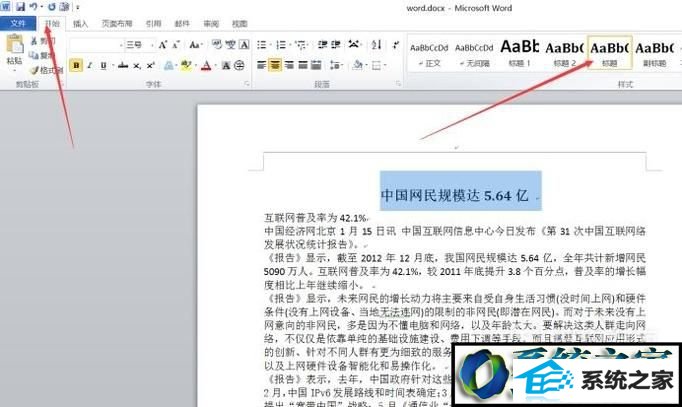
4、选中第三段到第六段,点击开始选项卡,段落选项组,点击右下角按钮,设置段落:前后段位1行,行距为:1.5倍行距。
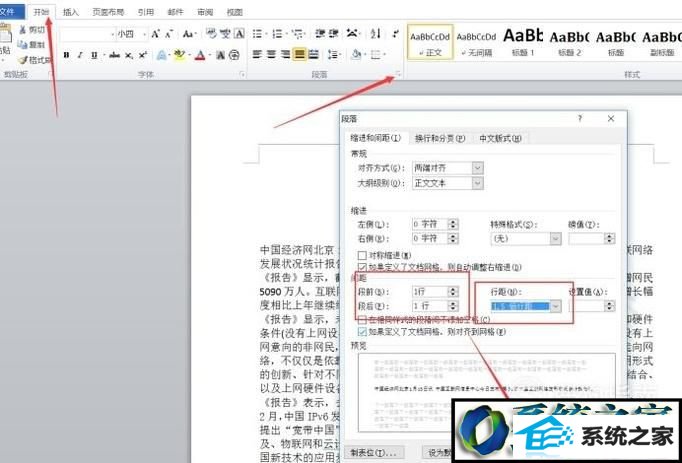
5、选中第三段到第六段,点击开始选项卡,样式选项组里的 更改样式,选择样式集里面的:独特。
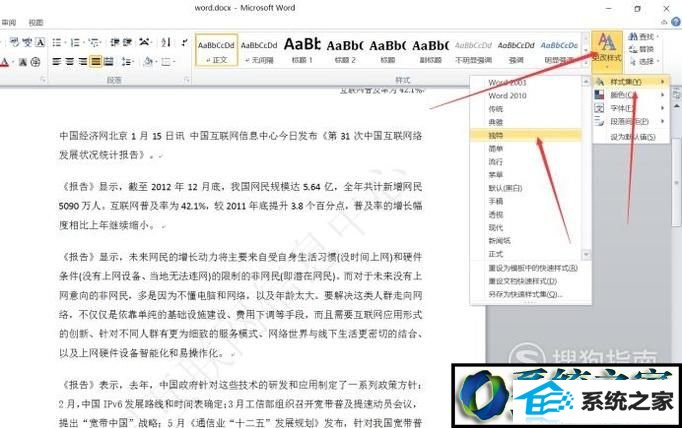
6、给文档插入提要,光标放在第一个标题前面,点击插入 文本框,在文档上面,插入一个“边线提要”文本框。
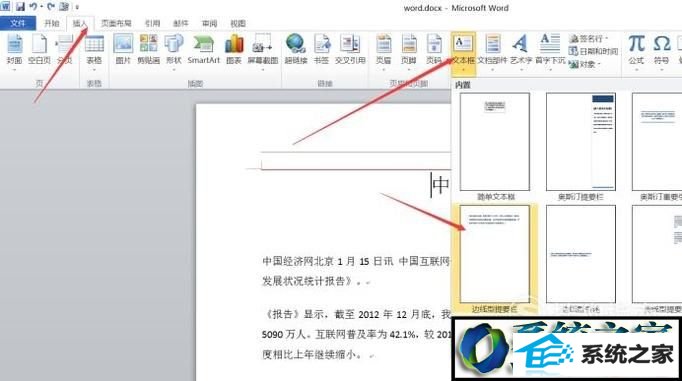
7、把下面第一段的内容剪切到文本框里,光标放到最前面,点击插入,文档部件,域,类别里选择文档信息,新名称输入:新闻提要。
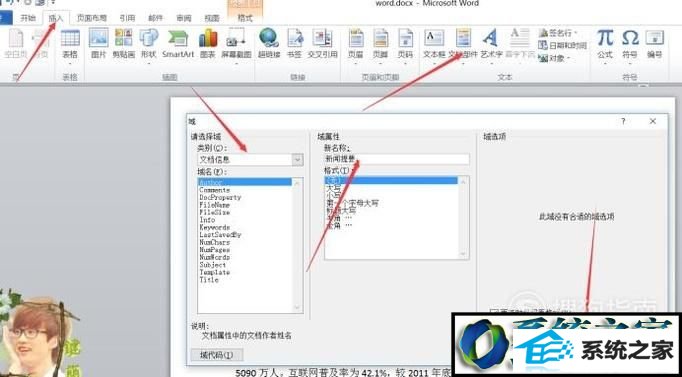
8、选中新闻提要所有文字,设置字体为楷体,加粗,颜色为红色,字号为:小四。
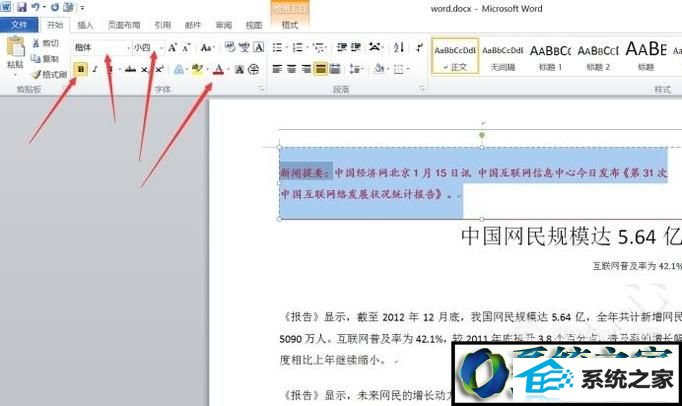
9、选中剩下的第四段到第六段,右击鼠标 点击段落,设置特殊格式为:首行缩进,两字符。
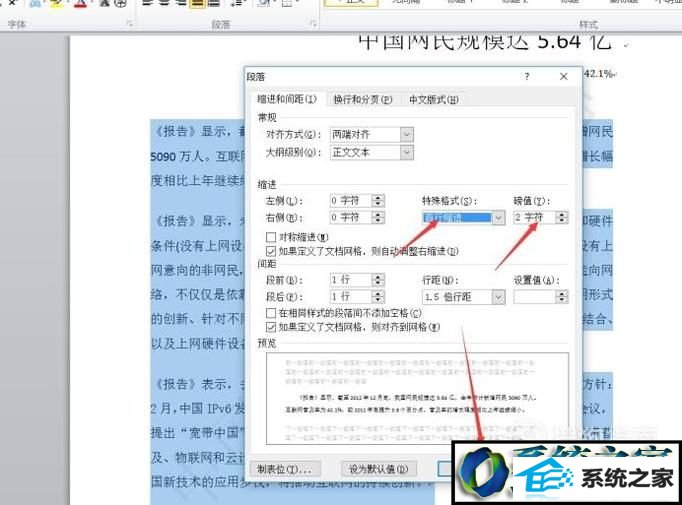
10、选中《报告》显示,设置字体为:楷体、加粗,倾斜,双下划线;并使用格式刷工具把其它两段设为同样效果。
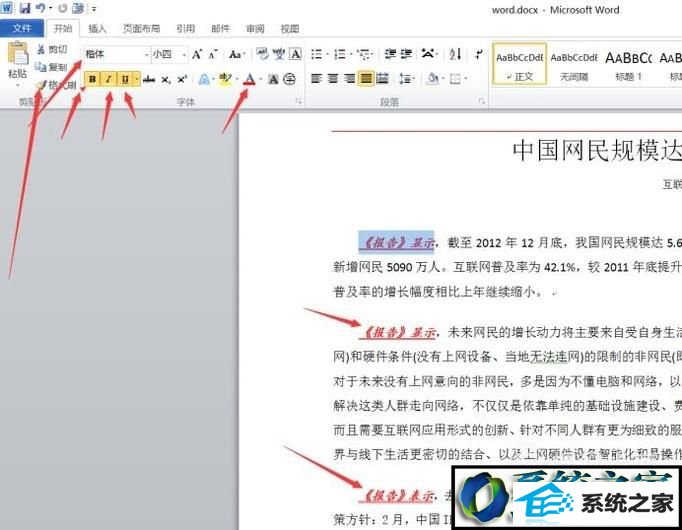
11、选中附:统计数据后面的文字,点击插入表格,转换成表格,并给表格应用一个样式。
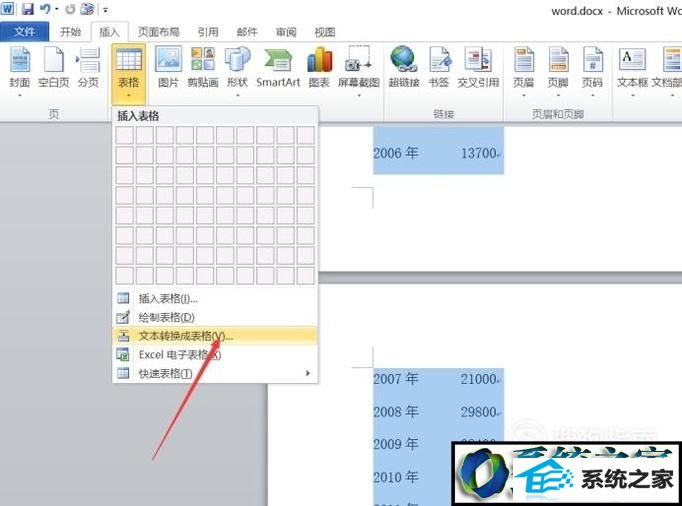
12、最后给文档插入一个图表,并把文档中的数据复制到excel中,图表就可以显示当前数据了。
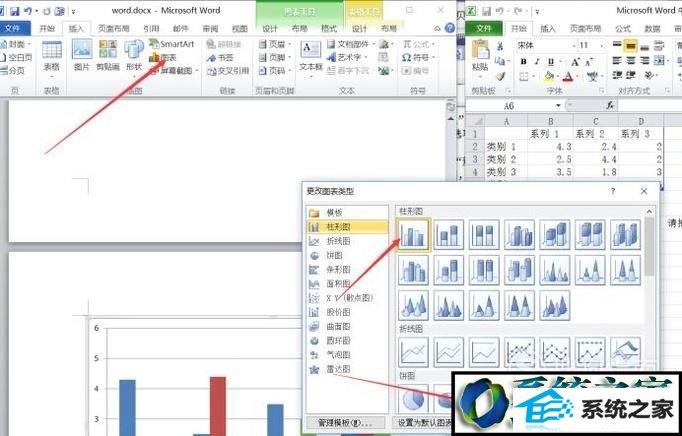
windowsxp系统下美化word 2010文档的方法就介绍完了。是不是非常简单呢?有同样需求的朋友们,不妨也尝试看看吧!
系统下载排行
- 1电脑店WinXP 大神装机版 2021.04
- 2999宝藏网Win10 绿色装机版 2021.04(64位)
- 3雨林木风win8.1最新64位内部精简版v2024.04
- 4新萝卜家园最新64位win10超级官方版v2021.12
- 5深度技术Win7 完美纯净版32位 2021.04
- 6系统之家Win10 v2020.03 32位 纯净装机版
- 7999宝藏网Windows8.1 2021.04 32位 修正装机版
- 8深度技术Windows7 v2020.02 32位 增强春节纯净版
- 9风林火山64位win10大神好用版v2024.04
- 10新萝卜家园win11 32位新电脑装机版v2021.12
- 11电脑公司Win10 32位 精英装机版 2021.04
- 12老毛桃WinXP 标准装机版 2021.04
- 13通用系统Win8.1 64位 纯净纯净版 2021.04
- 14番茄花园最新64位win10企业无死机版v2021.12
- 15雨林木风win7 64位无忧热门版v2024.04
系统教程推荐
- 1大师研习winxp系统excel向程序发送命令时出现错误的方案?
- 2如何恢复winxp系统清理暴风影音播放记录的步骤?
- 3大神研习winxp系统打印机删除不了一刷新又重新出现的方法?
- 4手把手帮你winxp系统重装不了iE11浏览器的教程?
- 5技术编辑细说winxp系统电源管理界面无法调节屏幕亮度的方法?
- 6win7浏览器分辨率怎么配置 win7如何更改浏览器网页的分辨率
- 7教你解答winxp系统更换锁屏壁纸的方法?
- 8win7系统chrome浏览器主页被2345篡改如何还原
- 9大师练习winxp系统电脑摄像头驱动图标是个感叹号的问题?
- 10帮您还原winxp系统控制面板设置快捷键的方案?
- 11win7系统下怎么使用防火墙开放端口
- 12小编处理winxp系统打开扬声器的办法?
- 13笔者为您winxp系统使用酷我音乐盒播放MV出现异常的问题?
- 14主编详解winxp系统禁止开机自启语音识别的问题?
- 15帮您恢复winxp系统设置酷狗音乐下载目录的问题?
- 16技术员传授winxp系统取消任务栏预览窗口的问题?
- 17winxp系统调整dpi显示分辨率的办法【图解】
- 18小兵帮您winxp系统pdF打印机的删除和恢复的步骤?
- 19大神教你winxp系统备份、还原开始菜单布局的技巧?
- 20小猪为你winxp系统视频设置音频的教程?
- 21为您winxp系统小娜搜索框输入不了中文的教程?
- 22win7系统手动添加无线设置文件的办法
- 23雨风木林帮您winxp系统迅雷看看播放器彻底取消开机自启的步骤?
- 24Adduplex月季报告:92%的win 7电脑都在运行创意者升级秋季版
- 25小编操作winxp系统电脑打开U盘不显示文档的技巧?
- 26小编练习winxp系统笔记本搜不到5G wifi的技巧?
- 27图文解答winxp系统不小心关闭了任务栏缩略图的方法?
- 28帮您winxp系统导出360浏览器收藏夹的技巧?
